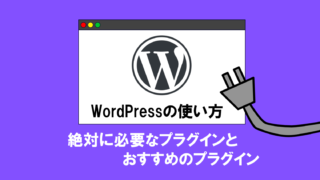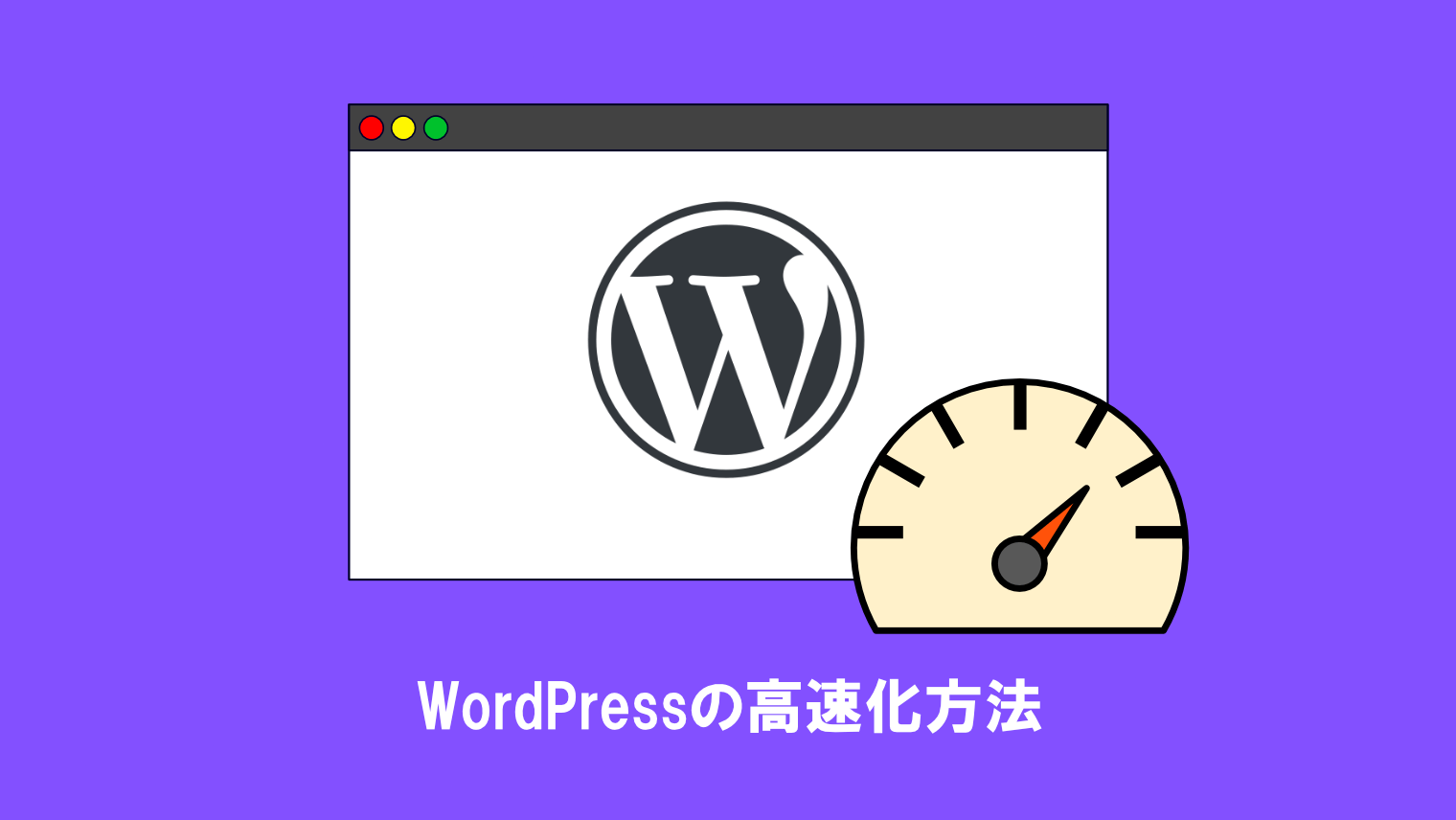【WordPress】個人的には不要なプラグイン&導入時に注意が必要なプラグインまとめ
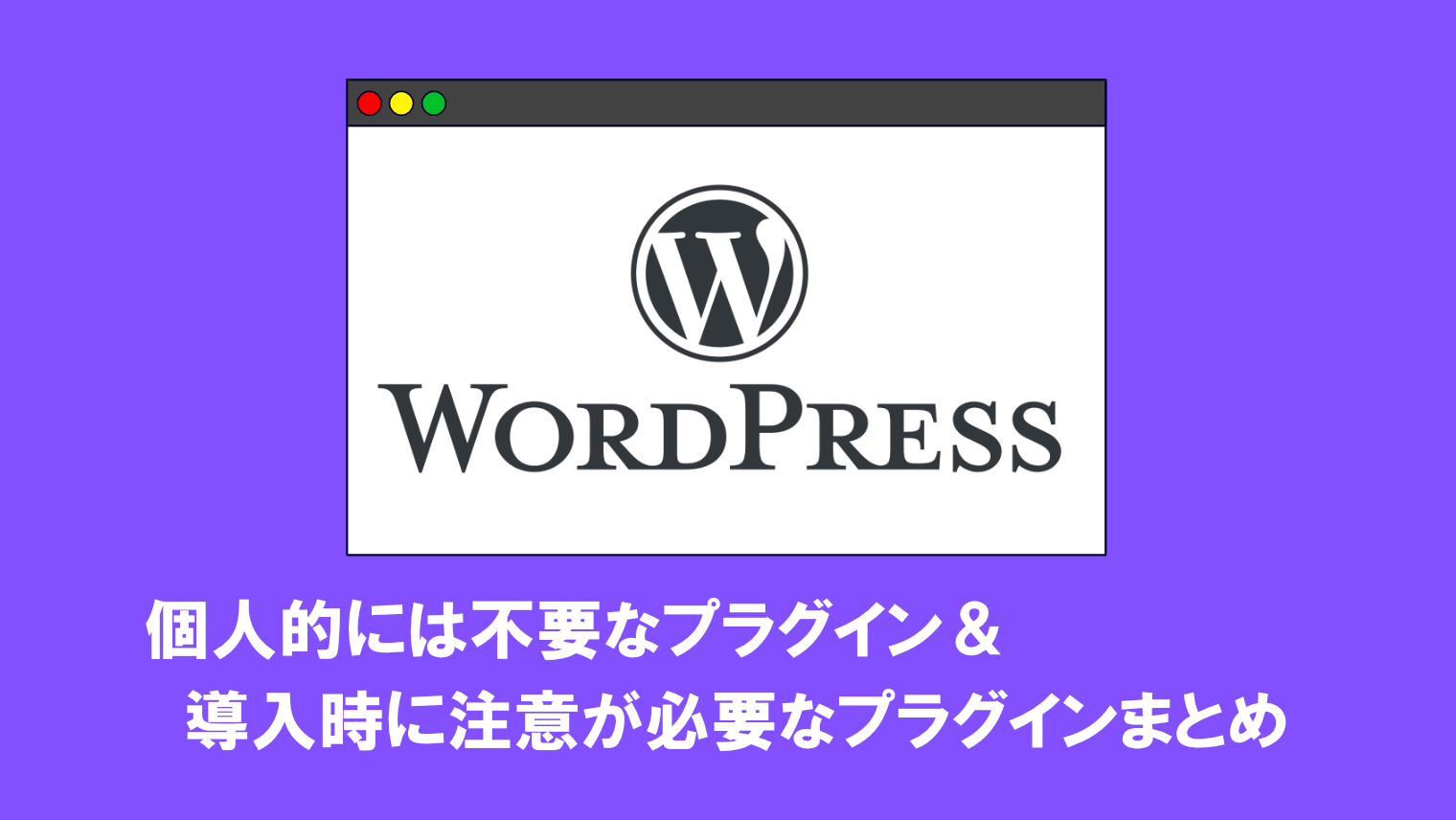
WordPressで公開されているプラグインは非常に多いのですが、よく初心者さんにありがちなのが、「とりあえず」プラグインを導入する、ということ。
このプラグインがオススメされているから、自分のブログにも早速導入するか!
という意見があれば、
このプラグイン、導入しても大丈夫?
という意見もあります。
当然ですが、プラグインを入れ過ぎるとWordPressの表示速度が遅くなります。
ですから、基本的に不要なプラグインは停止した方が一番良いです。
この記事では、「(個人的には)基本的に導入しなくても良いプラグイン&導入時に注意が必要なプラグイン」についてまとめました。
あくまでも当ブログ管理人による「基本的に不要なプラグイン&導入時に注意が必要なプラグイン」をまとめた記事となります。
また、この記事で記載されているプラグインを「使ってはいけない」というわけではないため、本当に必要であると判断した場合にのみ、必ずプラグインの設定を一度確認した上で、ご自身で調整するようお願いします。
また、プラグインを導入する前は、必ずデータのバックアップを取りましょう。
プラグインの導入や設定は自己責任でお願いします。
個人的には導入しなくても良いプラグイン
| プラグイン名 | 不要な理由 |
|---|---|
| Hello Dolly | プラグインの動作確認以外では使われる機会がほとんど無いため |
| Akismet | 他のプラグインでも代用可能であるため 無料版では商用利用不可であるため |
| リビジョン系プラグイン (「WP Revisions Control」など) | 「wp-config.php」で設定可能 |
| 画像遅延読み込み系プラグイン (「Lazy Load」など) | WordPress本体が対応済みであるため |
| Really Simple SSL | htaccessファイルで設定可能 |
| Gutenbergプラグイン | 普通にブログ運営するのであれば必要無し |
| Elementor Website Builder | 多くの人気テーマでは対応していないため |
では、次の項目から1つずつ詳しく解説していきます。
Hello Dolly
WordPressの初期プラグインの1つとして入っているプラグインです。
有効化すると、『Hello Dolly』の歌詞の1節をランダムで表示してくれるだけのシンプルなプラグインとなっています。
とはいえ、あくまでもプラグインの動作確認のみの用途となりますので、削除しておいても構いません。
Akismet
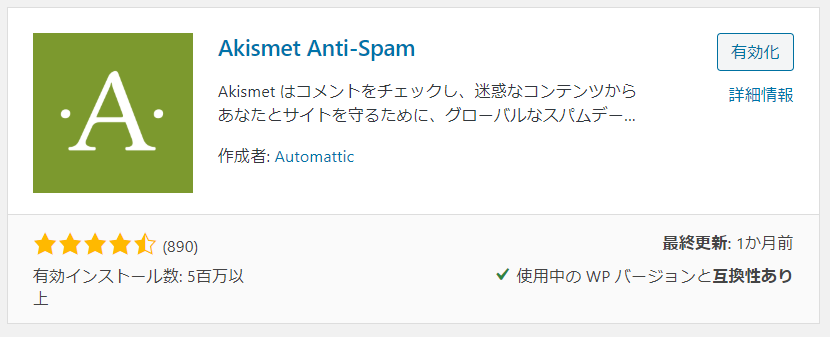
これもWordPressの初期プラグインの1つとして入っているスパム対策プラグインです。
何もしなくてもコメント欄のスパム対策をしてくれるのはありがたいですが、
- WordPress.comの登録が必須
- 無料版は商用利用目的での使用ができない
というデメリットもあります。
企業および商用サイト向けには有料サブスクリプションが利用できます。
スパムコメント対策は『Invisible reCaptcha for WordPress』などのプラグインや「XO Security」プラグインのスパムコメント対策機能でも十分に代用できます。
また、そもそもコメント欄が不要であれば、ブログのコメントの受付ができないように設定できます。
そのため、「Hello Dolly」プラグインと同様に削除しても構いません。
リビジョン系プラグイン(「WP Revisions Control」など)
リビジョンについては「wp-config.php」で設定可能ですので、リビジョン系プラグインは基本的に必要ありません。
≫ WordPressリビジョンを制限する方法を「プラグインあり/なし」それぞれ解説
どうしてもプラグインでリビジョンを制限したいのであれば、「WP Revisions Control」というプラグインを利用することをオススメします。
画像遅延読み込み系プラグイン
画像遅延読み込みはWordPressバージョン5.5から標準搭載されているため、特別な理由が無ければ導入しなくても良いです。
Really Simple SSL
WordPressで作ったブログのURLをSSL化してくれるプラグインですが、こちらはhtaccessファイルでもSSL化の設定ができます。
プラグインで楽にブログをHTTPS化したい!
というような理由が無ければ、必要ありません。
≫【WordPress】プラグイン無しで常時SSL化する方法【誰でもわかる】

プラグインを無効化すると、SSL設定も無効化されちゃうからね・・・。
Gutenbergプラグイン
ブロックエディターの最新機能をいち早く試すことができるプラグインですが、その分不具合も非常に多いです。
「WordPressテーマやプラグインを開発している」といった特別な理由でなければ、通常は必要ありません。
Elementor Website Builder
ページビルダー系プラグインは、多くの人気テーマでは対応していません。
どうしても使うのであれば、WordPress公式デフォルトテーマなど、機能が非常に少ないシンプルなテーマで使った方が良いです。
ブロックエディターでは不要になるプラグイン
旧エディター専用(あえて言えば、ブロックエディターには対応していない)プラグインは以下の通りです。
| プラグイン名 | 不要な理由 |
|---|---|
| AddQuickTag | ブロックエディターでは「再利用可能ブロック」で代用できるため |
これらのプラグインについては、ブロックエディターだけで記事編集するのであれば、必要ありません。
AddQuickTag
旧エディターでは大人気の「AddQuickTag」プラグインですが、ブロックエディターでは対応していません。
ブロックエディターでは「再利用ブロック」でも代用できるので、わざわざこのプラグインを導入する必要は無いかと。。。
導入時に注意が必要なプラグイン
| プラグイン名 | 理由 |
|---|---|
| Jetpack | 機能が競合する可能性があるから WordPressの表示速度が遅くなるから |
| キャッシュ系プラグイン (「WP Super Cache」など) | 機能が競合する可能性があるから |
| 旧エディターに戻すプラグイン (「Classic Editor」など) | サポート期限が設けられているから 旧エディターに対応していないテーマがあるから |
| Classic Widgets | サポート期限が設けられているから |
| 高速化プラグイン | 機能が競合する可能性があるから |
| EWWW Image Optimizer | 画像アップロード時にエラーが発生する可能性があるから |
| Advanced Editor Tools (旧名:TinyMCE Advanced) | 直近3回のメジャーアップデートが行われておらず、導入時に不具合が発生する可能性があるから |
| 画像拡大表示系プラグイン (『Easy FancyBox』など) | バージョン6.4から、ブロックエディター内の画像ブロックに「クリックで拡大」機能が実装されたため |
| Plugin Load Filter | プラグインを有効化しただけでは適用されないから(自分で設定する必要がある) 設定を間違えると、プラグインが動かなくなることがあるため |
では、次の項目から1つずつ詳しく解説していきます。
Jetpack
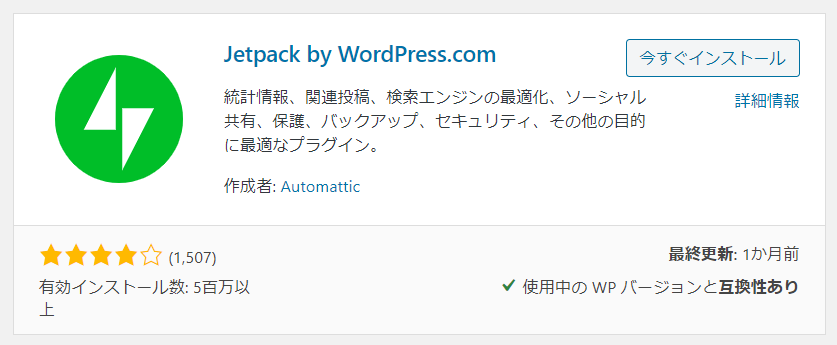
よくおすすめプラグインとして紹介されていることが多いですが、
- サイトの読込みが遅くなる
- 機能が多すぎるため、他プラグインやテーマの機能と競合する
というリスクもあります。
実際、私が当ブログを立ち上げた時にこのプラグインを入れていたのですが、管理ページの読込みが非常に遅くなったことが度々あったため、今は導入していません。

「よくわからないけど、とりあえず」と考えてはダメ!

キャッシュ系プラグイン(「WP Super Cache」など)
キャッシュ系プラグインは、WordPress上級者ではない限り使わない方が良いです。
有効化すればブログの読込みが速くなるから!
ブロガーさんがオススメしているから!
など、キャッシュの知識を知らないまま導入した結果、
ブログのデザインが反映されない・・・。
と嘆いている方もよく見かけます。
ですので、ブロガー初心者の方はレンタルサーバーやテーマのキャッシュ機能をなるべく利用するようにしましょう。
どうしてもキャッシュ系プラグインを利用したい場合は、キャッシュの仕組みや注意点などを理解してから導入するようお願いします。
旧エディターに戻すプラグイン(「Classic Editor」など)
「Classic Editor」とは、旧エディターに戻すことができるプラグインです。
しかし、
- 旧エディターはサポート期限が設けられている
- ブロックエディター専用のテーマ(「JIN:R」、ver3以降の「SANGO」など)では利用できない
- そうでなくても、旧エディターに切り替えることができる機能が搭載されているテーマ(「Cocoon」など)では、逆に競合する恐れがある
などのデメリットがあります。
そのため、
- そもそもテーマがブロックエディターに対応していないから
- ブロックエディターで使えるテーマの独自ブロックが非常に少ないから
- 長く旧エディターを使っていたので、ブロックエディターに切り替えるのが面倒だから
など、特別な理由が無ければ、旧エディターを使う必要はありません。
ちなみに、ブロックエディターには「クラシックブロック」がありますので、どうしてもクラシックエディターを使いたいのであれば、そちらを利用することをおすすめします。
≫ Classic Editorは少なくとも2024年までサポート/旧エディターに戻す方法【WordPress】
Classic Widgets
「Classic Widgets」とは、旧ウィジェットに戻すことができるプラグインです。
しかし、前述した「Classic Editor」と同様に
- 旧ウィジェットはサポート期限が設けられている
- 旧ウィジェットに対応していないテーマでは利用できない
- 旧ウィジェットが利用できる場合でも、旧ウィジェットに切り替えることができる機能が搭載されているテーマでは、逆に競合する恐れがある
といったデメリットもあります。
ですから、
- テーマがブロックウィジェットに対応していない
- ブロックウィジェットに対応しているテーマ独自ブロックが非常に少ない
など、特別な理由が無ければ必要ありません。
≫【WordPress】旧ウィジェットのサポート期間は2024年まで/旧ウィジェットへの戻し方も解説

本当はブロックウィジェットの方がカスタマイズしやすいんだけどね・・・。
高速化プラグイン
WordPressの読み込み速度を速くしてくれる高速化プラグイン。
しかし、最近は同じ機能が人気テーマやレンタルサーバーに内蔵されることが多くなったため、テーマやサーバーの機能と競合してしまう可能性もあります。
また、高速化設定の内容によっては、ブログのレイアウトが崩れてしまうこともあります。
Autoptimize
有効化するだけで、CSSやJavaScriptなどのコードを自動的に最適化&圧縮してくれるプラグインです。
少し前までは、WordPressで作ったWebサイトやブログの高速化対策に重宝していましたね。
ただ、最近はレンタルサーバーやテーマ側でも同様の機能が搭載されるようになりました。
むしろ、逆に競合してエラーが発生する可能性があるので、基本的にはテーマやレンタルサーバーのコード最適化機能だけでも十分です。
「headタグ内に書き出される記述部分も含めて圧縮したい」など、細かい設定で最適化したいのであれば、逆に『Autoptimize』プラグインを使った方が良いと思います。
Head Cleaner系プラグイン
htmlのhead要素を最適化してくれるプラグインですが、「有効化したらサイトが崩れた」という意見もあります。
EWWW Image Optimizer
アップロードした画像を自動的に最適化してくれるプラグインですが、エラーが表示されて画像のアップロードができないなどの不具合が報告されています。
特にこだわりが無ければ、面倒ですが「TinyJPG」などの画像圧縮系サイトにて事前に画像圧縮してからアップロードすることをオススメします。
Advanced Editor Tools(旧名:TinyMCE Advanced)
エディターの記事編集画面にあるツールバーをカスタマイズできるプラグインですが、一部テーマとの相性が悪いこともあるようです。
また、本記事執筆時点では直近3回のメジャーアップデートも行われていないようなので、特にカスタマイズなどでこだわりが無ければ導入しない方が良いかと。
画像拡大表示系プラグイン
簡単な設定をするだけで、お手軽に画像の拡大表示ができるプラグイン。
以前はWordPressで画像拡大表示を適用する際はHTMLで編集するか、プラグインで導入するしかありませんでした。
しかし!!WordPress6.4からはブロックエディターの画像ブロックに「クリックで拡大」機能が実装されたため、簡単な画像拡大表示だけであればプラグイン無しでも実装できるようになりました。
ですので、手っ取り早く拡大表示を実装するのであれば、WordPressの「クリックで拡大」機能でも十分に使えます。
なお、
- 旧エディターを使っている
- ギャラリー画像や動画(YouTubeなど)も含めて拡大表示したい
- 拡大表示時の挙動などの細かい調整をしたい
など、自分なりにカスタマイズしたいのであれば、引き続きプラグインを利用したほうが良いです。
≫【WordPress】記事内の画像拡大表示を実装する方法をプラグインあり・なし両方で簡単に解説
Plugin Load Filter
特定の投稿フォーマットや記事だけを、指定されたプラグインを有効/無効に設定できるプラグインです。
一部のページだけ特定のプラグインを読み込むように設定できるので、Webサイト全体の高速化にも重宝できますが、
- ただプラグインを有効化しただけでは適用されない(自分で設定する必要がある)
- 設定を間違えると、プラグインが動かなくなることがある
などのデメリットもあります。
あくまでも「一部のページだけ、特定のプラグインを有効化できる」という特性のプラグインであるため、気休め程度に考えると良いでしょう。
『Plugin Load Filter』を有効化しなくても、
- 最新バージョンのPHPを適用する
- レンタルサーバーの高速化機能を活用する
- もう必要の無いプラグインは無効化して削除する
などの基本的な対策だけでも、ある程度はWordPressの高速化に繋がります。
それでいて、どうしても「特定のプラグインが原因で読み込み速度が遅くなる・・・」という場合であれば、『Plugin Load Filter』を有効化し、該当のページだけプラグインを読み込むよう設定してください。
まとめ
というわけで、今回はWordPressにおける「(個人的には)基本的に導入しなくても良いプラグイン&導入時に注意が必要なプラグイン」についてまとめました。
冒頭にも書きましたが、
このプラグインがおすすめされているから!
便利そうだから!
など、何となくプラグインを導入すると、
あれ?ブログのデザインがおかしい・・・。
エラーが出た!
なんてことになりかねません。
ですから、WordPressのサイト/ブログにプラグインを導入する前に、プラグインの公式サイトや他の方の口コミなどで確認したうえで、本当に必要かどうか判断するようにしましょう。
▼絶対に必要なプラグイン&おすすめプラグインを解説しています。